was gibts hier?
- zum thema mehrsprachigkeit & wordpress
- vorteile des plugins Multilingual Press
- voraussetzungen
- installationsschritte
da ich wordpress bisher nur einsprachig ?! genutzt hab, kam für mich das folgende problem nie in frage. aber wie das so ist 🙂 kommt man an kunden, die eine website wünschen, welche mehrsprachig genutzt wird. also sprich nicht nur das gute alte deutsch, sondern auch englisch, spanisch, mongolisch – naja du weißt schon…
wie kann ich also wordpress so fit machen, dass ich wordpress auch mehrsprachig nutzen kann?
jaaa da gibts natürlich viele möglichkeiten. elmastudio hat mir da eine schöne übersicht geliefert.
ich hab mich für Multilingual Press (kostenlos) entschieden. warum?
vorteile ( frank hat mich hierbei inspiriert 🙂
- WordPress Core Funktionen
- Keine Abhängigkeiten von Plugins – überlebensfähig
- Unabhängig von WordPress Entwicklung*
- Themes, Plugins zentral steuern, dezentral nutzen
- Geringer Wartungsaufwand
- Trennung Sprachen in Backend/Frontend (Userabhänig)
- Komplett gespiegelt oder in jeder Inhaltsform getrennt
- Kulturelle Hintergründe getrennt umsetzbar
- Subdomains oder Subdirectories
- de.example.com, example.com/de
- Getrennte Domains via Domainmapping
- example.de, example.com
- Freiheit der Entwicklung in Design und Nutzeranforderung
- Optimierung nicht nur im sichtbaren Bereich, lang-Attribute, SEO
quelle: vorteile von Multilingual Press – danke frank
voraussetzungen
- php-memory-limit von mindestens 128 mb
- solide programmier-kenntnisse
- geduld
sehr gut – alles erfüllt? dann kanns endlich losgehen. 🙂
schritt 1 – wordpress installation
lade dir wordpress herrunter und installiere dir wordpress.
auf deinem server oder auf dem localhost. ich erklär alle schritte anhand eines localhorsts. auf einem server läufts ja bekanntlich ganz ähnlich.
du willst wissen wie man wordpress auf xampp bzw. auf deinem lokalen rechner installiert? dann empfehl ich dir diesen artikel.
warum installier ich das auf meinem lokalen rechner? ach weil ich das erstmal austesten wollte, bevor ich mich an meine richtige website herranwage. aber das kannst du machen wie du willst.
schritt 2 – Multilingual Press vorbereiten
dazu sind folgende punkte wichtig:
- deaktiviere alle plugins
- lade dir das Multilingual Press plugin, aber aktiviere es nicht das plugin ist übrigens kostenlos, es gibt zwar noch eine pro version, aber die schritte die ich hier erkläre kostet nichts.
schritt 3 – blog-netzwerk / multi-blog-funktion aktivieren
„Seit WordPress 3.0 kann man mit einer physischen Installation von WordPress mehrere Blogs erstellen. Diese Funktionalität,Blog-Netzwerk genannt, muss jedoch erst aktiviert werden.“ quelle
das heißt du gehst dabei folgendermaßen vor:
- per FTP oder localhost öffnest du die datei wp-config.php (im stammverzeichnis von wordpress) mit einem texteditor und fügst oberhalb von /* That’s all, stop editing! Happy blogging. */ folgendes ein:
/* Multisite */ define( 'WP_ALLOW_MULTISITE', true );
- speichern 🙂
- refresh dein browser mit f5
- als nächstes erscheint unter tools (werkzeuge) ein neuer menüpunkt: network setup
- installieren
- und in der wp-config.php und der .htaccess einige code anpassungen vornehmen
- in wp-config.php folgendes:
define('MULTISITE', true);
define('SUBDOMAIN_INSTALL', false);
define('DOMAIN_CURRENT_SITE', 'localhost');
define('PATH_CURRENT_SITE', '/wordpress-mehrsprachig/');
define('SITE_ID_CURRENT_SITE', 1);
define('BLOG_ID_CURRENT_SITE', 1);eine saubere sache wäre dann folgendes bild:
- und in .htaccess folgenden code:
RewriteEngine On
RewriteBase /wordpress-mehrsprachig/
RewriteRule ^index\.php$ - [L]
# add a trailing slash to /wp-admin
RewriteRule ^([_0-9a-zA-Z-]+/)?wp-admin$ $1wp-admin/ [R=301,L]
RewriteCond %{REQUEST_FILENAME} -f [OR]
RewriteCond %{REQUEST_FILENAME} -d
RewriteRule ^ - [L]
RewriteRule ^([_0-9a-zA-Z-]+/)?(wp-(content|admin|includes).*) $2 [L]
RewriteRule ^([_0-9a-zA-Z-]+/)?(.*\.php)$ $2 [L]
RewriteRule . index.php [L]
das dürfte dann bitte so aussehen:
wenn das gemacht ist, bitte neu einloggen und deine multi-blog-funktion bestaunen.
wir haben bis dato einen großteil unseres projektes fertig. aber noch nicht ganz. damit wordpress mehrsprachig funktioniert müssen wir noch ein paar konfigurationen vornehmen. es geht also weiter.
schritt 4 – aktiviere das Multilingual Press plugin
klick auf MySites -> Network Admin -> Plugins und aktiviere das Multilingual Press plugin
wordpress ist jetzt fit für die mehrsprachigkeit! gut gemacht 🙂 was jetzt fehlt sind die einzelnen sprachen bzw. seiten, welche noch definiert werden müssen.
schritt 5 – definiere deine gewünschten sprachen
definiere im menüpunkt Network Admin deine erste sprache (deutsch, mongolisch oder spanisch, was du halt brauchst:) )
das könnte für eine deutsche und eine spanische seite dann so aussehen:
in der übersicht siehst du dann beide sprachen (oder wie viel sprachen du auch immer benötigst). diese seiten müssen jetzt noch miteinander verknüpft werden. dazu wählst du die jeweilige sprache aus. dann auf Edit, dann auf den reiter Multilingual Press und dort füllst du alle felder aus. du kannst auch schicke flaggen für deine sprache definieren. musst das aber nicht.
 übersichtshalber solltest du jeden blog nur einen kurzen namen geben. im screenshot hab ich einen ewig langen definiert. ich hab jetzt aber keine lust einen neuen screenshot zu machen. damit du eine saubere übersicht (links oben) hast – sind kurze namen ganz vernünftig und übersichtlicher. das kann in man in der jeweiligen sprache unter dem reiter settings auch nachträglich verändern.
übersichtshalber solltest du jeden blog nur einen kurzen namen geben. im screenshot hab ich einen ewig langen definiert. ich hab jetzt aber keine lust einen neuen screenshot zu machen. damit du eine saubere übersicht (links oben) hast – sind kurze namen ganz vernünftig und übersichtlicher. das kann in man in der jeweiligen sprache unter dem reiter settings auch nachträglich verändern.
ach wens interessiert, bis jetzt hab ich für das allgemeinwohl 2 stunde und 43 minuten meines lebens geopfert, damit ich dieses tutorials fertigstellen konnte. ja gern geschehen. 🙂
herzlichen glückwunsch: dein wordpress ist jetzt mehrsprachig nutzbar
das ganze könnte nach einigen widgetanpassungen dann wie folgt aussehen:
- wie hat dir dieses mehrsprachiges wordpress – tutorial gefallen?
- hast du noch irgendwelche tipps oder anregungen?
- welches lösung nutzt du?

Hallo Samuel, vielen dank für dieses Tutorial. Das hat mir bei meinem Projekt weiter geholfen! 🙂 Vielen dank dafür!
Für umsonst sicher eine gute Lösung, danke für das Tutorial, sicher ist das für viele ein guter erster Schritt. Vielleicht schaffst Du es ja noch, bei Gelegenheit einen Screenshot mit kürzerem Blognamen zu machen 🙂
Hey geiles Tutorial 🙂
Ich werde IMMER von Kunden gefragt mehrsprachige Websites zu gestalten, habe es bis heute allerdings hingekriegt den Kunden was anderes aufzuschwatzen hahaha. Ich mache meistens Aufträge in Luxemburg und da wir 4 Sprachen sprechen will auch jeder wenigstens 3 Sprachen 😉 Mit deinem Post hast du mir gezeigt wie einfach es ist ^^ Danke für deine 2 stunde und 43 minuten hahaha.
Kleine Kritik: Beim 3. Schritt sagst du
„per FTP oder localhost öffnest du die datei wp-config.php (im stammverzeichnis von wordpress) mit einem texteditor und fügst oberhalb von /* That’s all, stop editing! Happy blogging. */ folgendes ein:
/* Multisite */
define( ‚WP_ALLOW_MULTISITE‘, true );“
und dann „refresh dein browser mit f5“
für weniger techie Leute könntest du noch den Speichern Schritt der Datei einfügen 😉
Ansonsten tiptop 😉
Grüße aus Belize
hehe, danke! ok ist gemacht!
Hi,
danke für das ausführliche Tutorial. Ich habe es Schritt für Schritt befolgt mit dem Ergebnis, dass ich mich nach dem Schritt „neu einloggen“ in Schritt 3 leider nicht mehr einloggen konnte. Ich sehe zwar das Login-Formular aber es passiert nichts. Wenn ich auf meinen Blog gehe, kriege ich einen 500 Server Error.
Vorher funktionierte alles.
Könntest Du Dir vorstellen, woran es liegen könnte?
Hallo Johannes,
freut mich dass dir mein Tutorial gefällt. Woran dein Problem liegt kann ich dir so aus der ferne nicht sagen.
Ich hab schon einige Multisites eingerichtet, hatte aber nie diesen Fehler. Probier es einfach nochmal und achte darauf, dass auch jedes Detail umgesetzt wird.
Viel Erfolg
Samuel
Hallo Johannes,
ich hatte das auch mal bei einem Kunden. Das lag daran, dass dort eine Subdomain als Domain eingetragen war. Ich habe dann define(‚SUBDOMAIN_INSTALL‘, false); -> auf true geändert.
Danach war bei mir das Problem gelöst. Vielleicht hilft Dir das.
Gutes Tutorial. Nur kleine Anmerkung noch.
Der Entwickler schreibt in seiner Anleitung „Now you get the new code for wp-config.php (remove WP_ALLOW_MULTISITE).“
Das fehlt hier aber bei Schritt 3.
Das Plugin hier ist auch sehr gut:
https://de.wordpress.org/plugins/leginda-wp-translate/